高齢者におすすめのパソコンをご紹介です。
敬老の日のプレゼントをして、テレビ電話ができるようにするのも楽しいです。
70歳~80歳のシニアの方でもタブレット型のパソコンが使えればインターネットができます。
ネットで旅行の予約をしたり、病院を探したり生活で便利。また、認知症などボケ防止にゲームをやりたいという方もいらっしゃいます。
パソコンで年賀状を印刷することもできます。
年配の方へおすすめのタブレットやPCを厳選しているので、ぜひご参考ください。
探せる見出し
高齢者向けパソコンの選び方

エントリー向けパソコンを選ぶ
高齢者向けパソコンを選ぶときには初心者が使うようなエントリー向けモデルを選ぶのがおすすめ。
まずは低めの性能でも始められることが大事だからです。正直なところ、「やらならい・できない」という可能性もあるのでコスパのよい、安いモデルで始めてみるのはいかがでしょう。
また、PCの活用の仕方によっては、Webカメラ付きを選ぶのもありです。
大きいディスプレイだと見やすい

引用元:富士通
シニアの方にとって大きいディスプレイは見やすいです。おじいちゃんやおばあちゃんのように、年をとると老眼になるので細かな文字は見にくいものです。70歳以上の方では約8割が老眼の自覚があるといわれています。
そのため、15インチ以上の大きめのディスプレイを搭載したノートパソコンやモニターを使うことで高齢者でも見やすくなります。
解像度はフルHDより4Kの方がテキストが読みやすいということはなく、文字サイズはシステムの「テキストのサイズ」で変更ができます。表示が見にくいと使わなくなることも考えられるので、見やすさは重要です。
注意点としてはあまり大きすぎると重くなってしまうので、ノートパソコンを持ち運びをするなら1kg以下の軽量なモデルだと楽です。シニアの方の場合には据え置きでPCを使う場合でも2kg以下の方が運ぶ時に快適です。
ソフトウェアの準備
高齢者の方がソフトウェアを用意する場合、難しい部分は手伝う必要があるかもしれません。インストール作業など初めて行う場合には理解できない場合はそこでストップしてしまってはもったいないからです。
なるべく難しい作業はハードルを下げればシニアの方でも継続してパソコンを覚えることができます。
メーカーで選ぶ
パソコンのメーカーを選ぶならサポートの良い国内メーカーがおすすめ。特にこれからPCを始める高齢者の方にとって、電話でわからないことが聞けると安心感があるでしょう。
NECや富士通などはサポート(有料)するサービスがあります。人気があるのはHPやDellは価格が手ごろでコストパフォーマンスに優れています。
高齢者の方にパソコンを教える

高齢者の方にパソコンを教えることもまとめました。焦らずに時間を使って説明することが大事です。大事なポイントは、忘れがちなことは操作手順のメモ書きを残しておくのも良い方法です。最初は補助があってもいいでしょう、コミュニケーションも重要です。
教え方
2.インターネットをするには、ブラウザを立ち上げる。
3.タイピングで入力をする。カナでもローマ字打ちでもどちらでもいいでしょう。
4.メールやラインのやり方を教える。
5.テレビ電話のやり方を教える。
近年ではネット通販で食べ物など、お米や水などの重い食材も買えます。
パソコンで買い物のやり方も教えれば、お年寄りのかたが足腰が悪くなって外出が難しくなっても大丈夫です。WEBページを見て、必要なものをネットで買えるのは便利。
高齢者のパソコン教室
シニアの方はパソコン教室に行きたいという方もいらっしゃるでしょう。
パソコン教室は市町村などで管理されている「市民活動センター」で習うと、市町村が場所を提供している場合には安く受講できます。Googleの検索ボックスに「市民活動センター」など、お住まいの地域名を入れると検索できます。
また、パソコン教室ではパソコン市民講座のようなスクールもあります。
シニア向けのパソコン教室は進み方もゆっくりなので安心です。
高齢者でもパソコンができるようになればインターネットなどで買い物などが便利になります。
テレビ電話で遠い両親とスカイプする

離れたご両親とコミュニケーションをとるために、スカイプやZoomのようなアプリを使って、テレビ電話で通話をするという使い方もあります。
パソコンで最初の設定さえしておけば離れた家族とも連絡できるので便利です。孫の顔が見られるのも楽しいものです。
遠い距離でもネットが使えれば、電話と違い無料で通話できるのがいいところ。また、高齢な両親の様子を知りたい、という不安な気持ちを解消できるということもあります。
Webカメラとマイクがないとできないのですが、最初から付いているタイプのノートパソコンを下の方でご紹介します。
もし、マイクだけが無い場合にはヘッドセットを用意するという手もあります。
ちょっと耳が遠い高齢者の方でも、イヤーパッドを装着をしてボリュームを変えれば聞き取りやすくなります。
パソコンでタイピングが苦手なら、タブレットがいいです。スマホのように片手で持ってビデオ通話ができます。
趣味を楽しめるメリットも

シニアの方は人によって様々な趣味があり、パソコンを使うことでできることも増えるので、結果として趣味が充実する可能性があります。年齢がいくつになっても趣味で人生を楽しむのは、認知症の予防になり長寿の秘訣といえるかもしれません。(参照:健康長寿の秘訣は趣味にあり!)
イラストを描いたり写真を撮影したりする高齢者の方もいるので、趣味があればパソコンを利用する目的になります。また、好きな手芸について調べるために、ブラウザで検索するようになるかもしれません。毎日の生活する中でパソコンを導入することで色々と考えるようになります。
雨が降って屋外でウォーキングができないときに、歩いているときに見つけた花をブラウザで調べてみることもあるかもしれません。
また、ノートパソコンがあればイラストも描けます。慣れる場合には特別なソフトウェアがなくても、最初はデフォルトのペイントやフリーのソフトでも楽しいものです。また、カメラで撮影した写真などを管理するのも便利です。遠距離で両親と離れていれば自分の写真を送ることもできます。文章を書くことが好きな人はブログもいいかもしれません。
シニア向けパソコンの楽しみ方
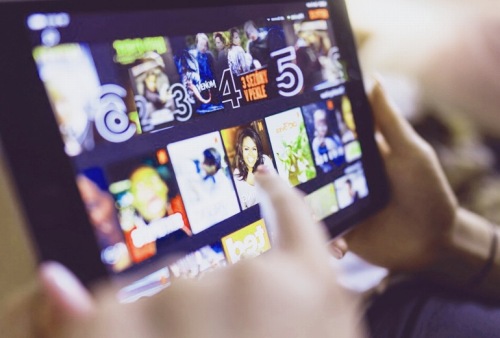
シニア向けパソコンの楽しみ方をまとめてみます。アプリやソフトの数だけ、楽しめることがあります。好きな趣味をオンラインで活用できるのもパソコンの魅力です。高齢者でも一度やり方を覚えればずっと楽しめます。ただし、WiFiなしではオンラインサービスが使えないので、苦手な場合には最初の設定は必要でしょう。
内閣府の高齢社会白書(令和6年度)によると、男性と女性ともに平均寿命は伸びています。趣味など興味のあることはどんどん取り入れて、日常生活を豊かに楽しんでほしいものです。
- オンライン通話 ― 離れた家族や孫との会話が楽しめる
- 写真 - 写真を撮ってパソコンで加工する
- 文章を書く - 趣味のブログを始めてみるのも楽しい
- 絵を描く - 絵が得意な方なら、ペイントソフトで自由に表現できる
- 映画を視聴 - 映画のストリーミングサービスにはNetflixやHuluなどがあります
- ショッピング - 重いものでもネットショップなら運ばなくてすむ
- 読書 - パソコン用のKindleアプリを使えば書籍も読める
- 音楽を聴く - Spotifyのように無料で音楽が聴けるソフトもあり
- ゲーム - 将棋・囲碁・数独のようなオンラインゲーム
スペース
パソコンとタブレットどっちがいい?
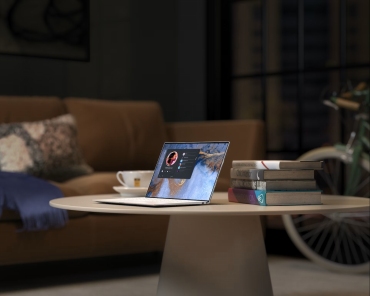
いろいろできるのはパソコン
結論としてはどちらでもいいのですが、パソコンの場合にはタブレットにできることはできます。
大きな違いはキーボードを使うことです。指先を動かすと脳を活性化させることができるといわれています。脳トレもかねてパソコンにチャレンジしてみるのもよいかもしれません。
引用元:手の指を動かすことが与える効果
パソコンはタブレットと比べて周辺機器が多いので汎用性が高く、使う環境にこだわっていきたい場合にはおすすめ。
パソコン選びでは、メモリが8GB以上あると複数のマルチタスクで動作させる場合でも快適です。CPUはCore i5以上だと動作は速いのでチェックしてみてください。しかし、まずは簡単な文字入力やインターネット検索など、パソコンを活用する喜びを知ってもらうことが大切かもしれません。オンラインで共通した趣味を持っていれば、新たな友人ができる場合もあります。
使えるのはタブレット
タブレットにはiPadやAndroidなどがあり、スマートフォンと同じような感覚で、アプリを起動させれば使えるので使用できます。キーボードでの入力が難しい場合には、指で入力ができる機種もあるので簡単です。老眼の方でもタブレットの方が画面が大きいので見やすいでしょう。
また、タブレットであれば疲れているときに、横なって操作することができるのがポイントです。ただし、タブレットの場合には、自宅でも歩きながら使って転倒すると危ないので注意です。
家族で共通のOSにする
OSは、Windows・MacOS・Chrome OSがありますが、家族で共通するOSにしておいた方が安心です。
理由は2つあり、1つめは解らない部分でも同じOSなら利用しているので設定方法も悩まずにすみます。
2つめは、周辺機器を使うときに対応しているOSが同じ方が、トラブルがあったときに状況がわかるからです。また、OSが違うと周辺機器の仕様によっては使えないこともあります。
高齢者におすすめのパソコン7選
高齢者も使いやすい:タブレットになる14インチ

高齢者でも使いやすいのがタッチパネルです。タブレットのようにできる2-in-1 ノートパソコンで、Lenovo IdeaPadです。パソコンとタブレットどっちがいいか迷っている場合には、タッチ機能とキーボードのどちらも使える2in1がおすすめです。
ボタンをあっちこっち押さなくても、指で操作できるので年配の方でも簡単です。また、Webカメラとスピーカーが付いているので、スカイプに挑戦するのもいいです。
2-in-1 ノートパソコンやタブレットPCは、小型の扱いやすい大きさで重さが約1.6kgと軽い点が特徴です。体の負担が少ないため、年配のかたでも持ち運びがしやすいのでおすすめです。
スペック情報
- サイズ:約 313x227x17.9mm
- 重さ:約1.6kg
選ぶポイント:
特徴:タッチ操作もサポート
- 指で直接操作できるので、利便性が高い
富士通 ノートパソコン:LIFEBOOK

富士通FMVのノートパソコンでシニア向けとしておすすめの製品で「LIFEBOOK WP1/J3」です。他の製品と比べて大きい機種で、サイズが16.0型ワイド WUXGAの液晶ディスプレイです。画面が大きいので映画の動画を観たり、インターネットで調べ物をしたりする時にも便利です。
CPUはインテルインCore Ultra 7 プロセッサー 155H プロセッサー(16コア/22スレッド4.8GHz)、メモリは16GB(オンボード/デュアルチャネル)。ストレージは約512GB SSDです。
最新のOS Windows 11 64ビット版なので長く使えるモデルです。ノートパソコンの場合にはサイズが小さく、デスクトップPCと比べると場所をとらずに設置できるのが魅力です。
詳細スペック情報
- メーカー:富士通
- OS:Windows 11 Home
- 重さ:約1.68kg
高齢者も見やすい大画面15.6インチ NEC LAVIE

シニア向けパソコンとしてぴったり。検討したあとでもサポートの仕組みもあるNECのノートPCです。日本語キーボードなのでタイピングもしやすいです。
年配の方でもキーボードを打つことができるなら大画面のノートパソコンがおすすめです。15.6インチの大画面なので見やすく、年賀状の印刷で住所をタイピングしたりするのもやりやすいです。ストレージはSSD 256GBの容量です。
Webカメラと内臓マイクを搭載しているのでスカイプもできます。
スピーカー付きでDVDスーパーマルチが付いており、ドライブにCDを入れたら演歌なども聞けます。
シニアの方で音楽が好きな方は、クラッシックやジャズを聴く方もいらっしゃるでしょう。タブレットにはCDを入れることができないので、音楽を聴くならノートパソコンがおすすめです。
選ぶポイント:
キーボードが使いやすい
- テンキーが付いているので数字の入力も快適
SIMフリー タブレット 11インチ

SIMフリーの11インチあるタブレットです。4G LTEに対応しています。
メモリは16GB RAM、ストレージは256GB ROMです。別売りのmicroSDカードを使えば1TBまで拡張可能です。
ケースは自立する機能があるため、ずっと持っていて疲れることもありません。デジタル環境を始めたいという方に適しています。
※別途SIMカードの契約が必要です。
選ぶポイント:
内蔵カメラ
- 内蔵カメラにより顔認識の機能に対応
デスクトップパソコン セット:DELL

DELL(デル)のデスクトップパソコンです。(※新しい製品ではありません。)
これから本格的にパソコンをやってみようという高齢者向けの方には、セットからはじめてみるというのもおすすめです。
まずは使い始めてみて高い性能が必要であればデスクトップ本体だけ良いものに買い直すこともできます。
キーボードやマウスが使えると、パソコンでできることがグッと広がります。
若いころワープロをやっていた方ならキーボードを打つこともできるようになるでしょう。
指を動かすことは脳にも良いとされているのでデスクトップもおすすめです。
画面も大きく見やすく、マウスも使えるので高齢者の方でも使いやすいスペックのパソコンです。
ストレージは256GB・512GB・1TBの種類があり、容量によって安いモデルも選べるようになっています。
ゲーム用デスクトップパソコン 第14世代

こちらは、高性能なゲーム用のデスクトップパソコンです。eスポーツをパソコンで遊んでみたいという高齢者でもゲーム好きの人にぴったり。
スペックは第14世代のインテル Core i7 プロセッサー、メモリが32GB (16GB ×2)、ストレージは1TB M.2 SSD、RTX 4070 SUPERを搭載しています。内部の熱を排出して安定した動作のミニタワーケース。
ハイスペック過ぎるかもしれませんが、遊ぶご本人がゲーミング用ということであれば検討してみてください。
高齢者向けタブレット貸し出しサービス
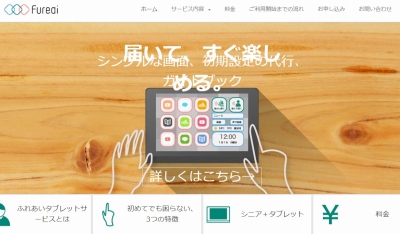
高齢者向けタブレット貸し出しサービスFureaiは、シニア向けのレンタルサービスです。
シニアの方が使えるようにサポートをして、初期費用は無料なのが魅力です。料金はサービス利用料と通話料がかかります。
わからないときに、使い方を聴けるので安心。アプリの初期登録の作業まで実施されている、優しさあふれるサービスといえるでしょう。
ただし、注意点として返却が2年以下の場合には費用がかかるので注意です。長期間レンタルしたい方におすすめです。
設定の方法
設定の方法は高齢者の方が自分で作業する必要はなく、申込みフォームに入力するぐらいです。貸し出しの端末は、パスワードなど設定してあるので安心して使い始めることができます。LINE・メールなどの連絡用アプリも配置してあります。
高齢者に適したパソコン・タブレットに関するよくあるQ&A
高齢者が使うパソコンやタブレットで、こんな疑問がありそうという内容をQ&A形式でまとめました。実際には問い合わせは受け付けていませんが、製品選びで役立ちそうなことを回答しています。
| Q: 80代の初心者でもパソコンやタブレットはできる? |
|---|
| A: あくまで私の考えですが、年齢に関係なくパソコンができる方もいるし、苦手だと感じる人もいるでしょう。何歳であっても興味があればチャレンジすべきではないかと感じます。とはいえ、キーボードの基本の配置から覚えるのは大変なので、タブレットの方が取り組みやすいかもしれません。 |
| Q: ゲームはできる? |
| A: インターネットのオンラインでゲームはたくさんあります。将棋やオセロなどもあるので見つけてやってみてはいかがでしょう。脳トレなど知的なゲームは認知予防にも役立ちます。参照:認知症予防にゲームが効果的 |
| Q: 出かけなくてもできる点がメリット |
| A:ネットスーパーを利用すれば、外出先で重い日用品を運ばずにすむ点がメリットです。お米や水などの食品は、重いので高齢者の方にとっては負担になります。近くにスーパーが無い方にとっても便利です。 |
おわりに
高齢者に適したパソコンおすすめ製品を解説しました。どの製品を選択するかは、使う目的によっても違ってきます。軽量なタブレットは、フリーのアプリも多いのでゲームで考えてみてください。
一方で、年賀状を印刷するのであればタブレットではできないのでノートパソコンを使った方がいいです。
タブレットやノートパソコン以外では2in1のパソコンもあります。
老後にパソコンに初めて取り組みたいというかたでも苦手という意識が無ければ、PC操作を覚えることは無理なことではないでしょう。スマートフォンを使えるシニアのかたは多いからです。ノートにメモを残すなど工夫をしながら同じように一つ一つ覚えていけばパソコン教室に行かなくても使えるようになります。
パソコンの買い替えの場合には現在使っているOSや、ソフトウェアも継続して新たなPCでも使えるのか確認してあげる必要があります。また、現在の70代や80代ぐらいであれば、若いひとよりPCに詳しいシニアのかたもいらっしゃいます。
スカイプやラインなどご両親と連絡をとるための用途だけであれば、パソコンと比較して軽量なタブレットがおすすめです。Wi-Fiでつなげておけばどんなに遠くても無料でコミュニケーションがとれます。
もしご両親へのプレゼントなら、やりたいことを聞いてみると良いかもしれません。
つながるトピック
▲記事の上へ「高齢者のパソコン」

